Pada artikel ini, kita akan belajar cara mengirim file dari Ubuntu ke perangkat Bluetooth melalui GUI dan baris perintah. Kami juga akan menjelaskan cara menginstal tumpukan Bluez Bluetooth untuk Linux di sistem Anda. Ini adalah paket yang diperlukan untuk menggunakan Bluetooth di Linux.
Mengirim file melalui GUI
Untuk menginstal Bluez di sistem Ubuntu Anda, Anda harus membuka Pusat Perangkat Lunak. Tekan tombol super dan pilih Pusat Perangkat Lunak dari panel Dock.
Di Pusat Perangkat Lunak, ketik biru di bilah pencarian dan tekan Memasukkan. Saat hasil pencarian muncul, pilih aplikasi Bluez. Mulai instalasi dengan mengklik Install tombol.
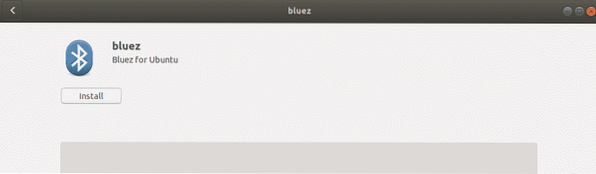
Pada awal proses instalasi, sebuah pop-up akan muncul meminta Anda untuk memasukkan kredensial untuk pengguna yang berwenang. Berikan kata sandi untuk pengguna yang berwenang dan klik Otentikasi. Sekarang, tunggu beberapa saat hingga instalasi Bluez selesai dan Anda melihat layar berikut:.
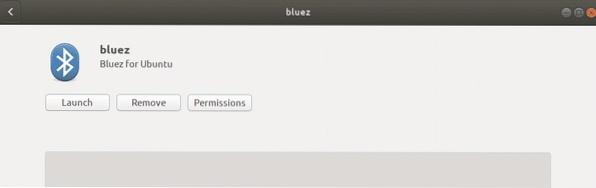
Sekarang Bluetooth siap digunakan dengan sistem Anda.
Nyalakan Bluetooth
Anda dapat mengaktifkan Bluetooth di sistem Anda dari utilitas Pengaturan. Tekan tombol super pada keyboard Anda dan cari utilitas Pengaturan menggunakan bilah pencarian di bagian atas menu Dash.
Di utilitas Pengaturan, pilih Bluetooth tab di panel kiri. Di bawah Bluetooth tab, Anda akan melihat penggeser di bagian atas jendela. Klik untuk mengubahnya ke posisi. Ini akan mengaktifkan Bluetooth di sistem Anda.
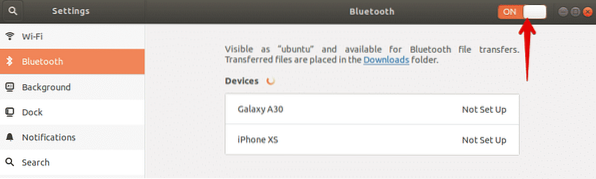
Kirim file dari Ubuntu ke perangkat Bluetooth
Segera setelah Anda mengaktifkan Bluetooth, sistem akan mulai menemukan perangkat terdekat yang mengaktifkan Bluetooth. Ketika Anda menemukan perangkat yang Anda inginkan untuk mengirim file, pilih untuk memasangkannya dengan sistem Anda. Dengan melakukannya, pin akan ditampilkan di sistem Anda serta di perangkat Bluetooth Anda yang lain. Anda harus memastikan pin pada kedua perangkat sama.
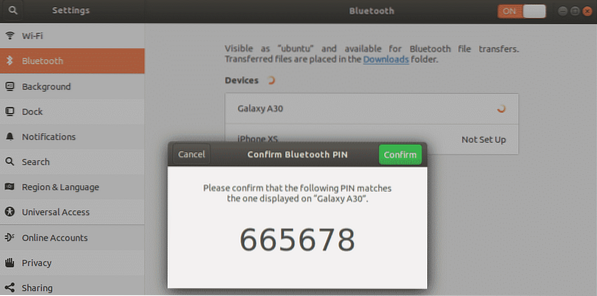
Kemudian klik Konfirmasi tombol di sistem Anda. Sekarang sistem dan perangkat Bluetooth Anda yang lain akan dipasangkan dan status perangkat akan ditampilkan sebagai terhubung.
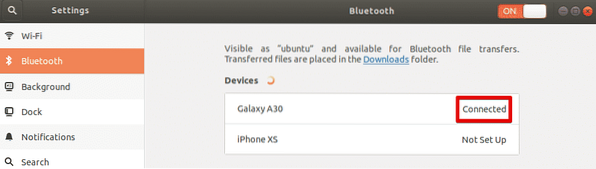
Sekarang Anda dapat mulai berbagi file dari sistem Anda ke perangkat Bluetooth yang terhubung. Untuk berbagi file ke perangkat Bluetooth yang terhubung, Pilih untuk membuka dialog berikut.
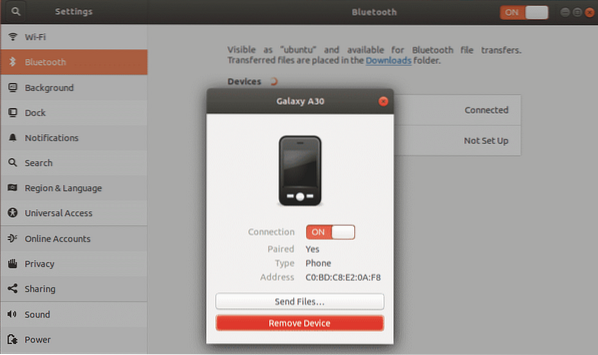
Untuk mengirim file ke perangkat ini, klik Mengirim berkas tombol. Setelah itu, pilih file yang ingin Anda bagikan melalui Bluetooth.

Setelah Anda selesai, klik tombol Pilih dan Anda akan melihat yang berikut: Transfer file Bluetooth jendela yang menampilkan kemajuan transfer file.
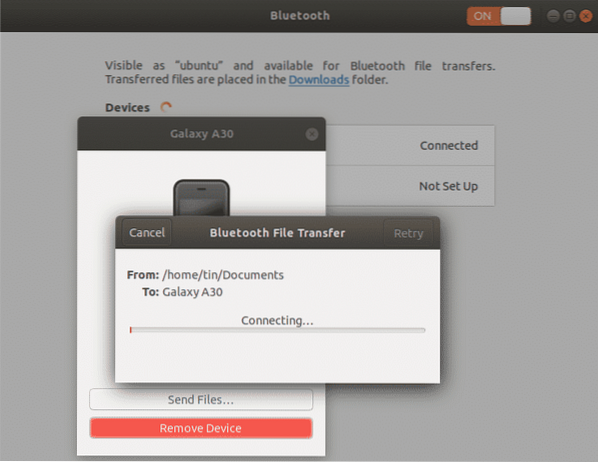
Mengirim file melalui Terminal
Jika Anda menghadapi masalah menggunakan Bluetooth melalui GUI, Anda dapat menggunakan metode baris perintah berikut following. Dengan menggunakan metode ini, Anda dapat mengirim file dari Ubuntu ke perangkat Bluetooth melalui Terminal Ubuntu. Untuk membuka Terminal di sistem Anda, gunakan pintasan Ctrl+Alt+T.
Pertama, instal utilitas Bluez di sistem Anda dengan menjalankan perintah ini di Terminal Anda:
$ sudo apt install bluezNyalakan Bluetooth
Untuk memeriksa apakah Bluetooth Anda dalam keadaan hidup atau mati, jalankan perintah ini:
$ sudo rfkill daftar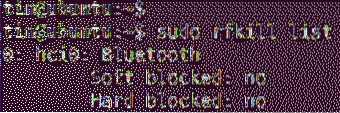
Itu status blok lunak di output menunjukkan apakah Bluetooth hidup atau mati. Jika statusnya adalah Iya, Bluetooth adalah di, jika tidak, itu adalah mati. Jika dimatikan, gunakan perintah berikut untuk menyalakannya:
$ sudo rfkill buka blokir bluetoothKirim file dari Ubuntu ke perangkat Bluetooth
Sekarang kita perlu memasangkan Ubuntu ke perangkat Bluetooth eksternal. Untuk itu, kita akan menggunakan utilitas bluetoothctl. Jalankan perintah berikut di terminal untuk memulai utilitas ini:
$ bluetoothctlKemudian jalankan perintah berikut di Terminal untuk menemukan perangkat Bluetooth terdekat.
$ memindai aktif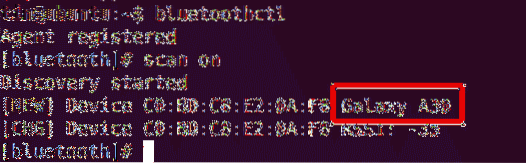
Jika sistem menemukan perangkat Bluetooth apa pun, sistem akan mencantumkannya di Terminal. Catat alamat MAC perangkat yang ingin Anda pasangkan.
Sekarang untuk mulai memasangkan dengan perangkat Bluetooth, ketik pasangan diikuti dengan alamat MAC perangkat Bluetooth:
$pasanganSetelah Anda menjalankan perintah ini, pin akan muncul di layar Terminal serta di perangkat Bluetooth Anda yang lain. Jika pin pada kedua perangkat sama, ketik Iya. Setelah itu, perangkat Anda akan dipasangkan dan Anda akan melihat Penyandingan berhasil pesan.
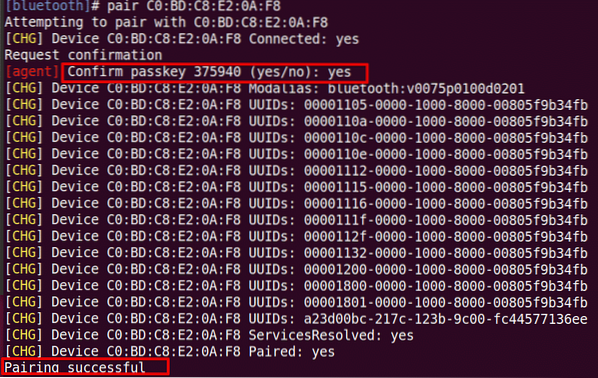
Untuk menambahkan perangkat Bluetooth pasangan Anda sebagai perangkat tepercaya, jalankan perintah ini: # trust
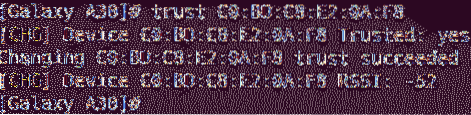
Sekarang Anda dapat mulai berbagi file dari sistem Anda ke perangkat Bluetooth eksternal. Untuk berbagi file, gunakan utilitas Pengaturan mengikuti metode yang sama seperti yang dijelaskan di atas dalam metode GUI.
Pada artikel ini, kita telah membahas cara mengirim file dari Ubuntu ke perangkat Bluetooth menggunakan GUI dan metode baris perintah. Baik Anda menggunakan GUI atau Terminal, prosesnya sederhana: temukan perangkat, pasangkan, dan kirim file.
 Phenquestions
Phenquestions


